如何更新台式电脑的显卡驱动(简单教程帮你轻松更新显卡驱动程序)
- 数码常识
- 2024-07-15
- 51
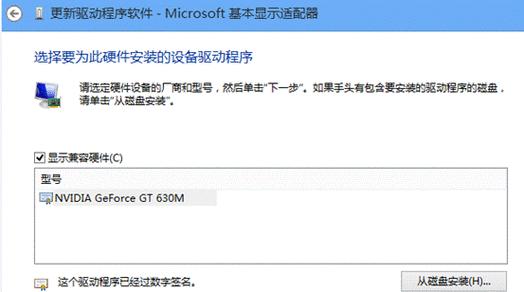
更新显卡驱动是保持电脑性能和游戏体验顺畅的重要一环。本文将介绍如何在台式电脑上更新显卡驱动的详细步骤,帮助你轻松解决驱动问题,提升你的电脑使用体验。 1.检查显卡...
更新显卡驱动是保持电脑性能和游戏体验顺畅的重要一环。本文将介绍如何在台式电脑上更新显卡驱动的详细步骤,帮助你轻松解决驱动问题,提升你的电脑使用体验。
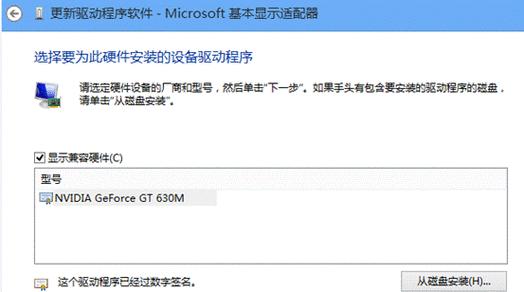
1.检查显卡型号和厂商
在开始更新显卡驱动之前,首先需要明确自己的显卡型号和厂商,这些信息通常可以在电脑的设备管理器中找到。
2.访问显卡厂商官网
打开浏览器,输入显卡厂商官方网站的地址,例如NVIDIA、AMD或Intel等,然后进入驱动程序下载页面。
3.下载适用于你的显卡的最新驱动程序
根据你的显卡型号,在官方网站上找到相应的最新驱动程序,并点击下载按钮进行下载。
4.关闭所有与显卡相关的应用程序
在安装驱动程序之前,务必关闭所有与显卡相关的应用程序,例如游戏、图形编辑软件等。
5.卸载旧的显卡驱动程序
打开控制面板,在程序和功能选项中找到旧的显卡驱动程序,然后选择卸载。完成卸载后,重启电脑。
6.运行新下载的驱动程序安装文件
找到你下载好的新驱动程序安装文件,双击运行并按照提示进行安装。
7.自定义安装选项
在安装过程中,你可以选择自定义安装选项,例如是否安装额外的软件、组件或者进行高级设置。根据个人需求进行选择。
8.等待驱动程序安装完成
安装驱动程序需要一定时间,耐心等待直至安装完成。期间不要关闭安装窗口或者重启电脑。
9.重新启动电脑
安装完成后,建议重新启动电脑以确保新的显卡驱动程序生效。
10.检查驱动程序是否更新成功
重新启动电脑后,打开设备管理器,查看显卡驱动程序的版本号,确认是否与你刚刚下载的最新版本一致。
11.驱动问题解决方法
如果更新后的驱动程序出现问题,导致画面异常或者其他故障,你可以尝试回滚驱动程序或者下载较早版本的驱动程序进行安装。
12.定期检查更新
显卡驱动程序的更新是持续进行的,建议你定期检查官方网站或使用官方提供的驱动程序更新工具,以获取最新的驱动版本。
13.驱动程序备份
在安装新的显卡驱动程序之前,你可以选择备份当前的驱动程序,以防止更新后出现问题时回滚到之前的版本。
14.注意事项
在更新显卡驱动程序之前,确保你已经关闭所有与显卡相关的应用程序,并备份重要的文件。遵循厂商提供的指导和警告,避免不必要的操作。
15.
更新台式电脑的显卡驱动程序是保持电脑性能和游戏体验流畅的关键步骤。通过本文介绍的步骤,你可以轻松地更新显卡驱动程序,提升电脑的性能和稳定性。记得定期检查官方网站获取最新的驱动版本,并备份重要的文件和旧版本驱动程序,以便需要时可以进行回滚。
台式电脑显卡驱动更新教程及注意事项
在使用台式电脑时,显卡驱动的更新是保持良好图像质量和提升性能的重要一环。不仅可以解决一些兼容性问题,还能享受到游戏和多媒体应用的最佳效果。本文将详细介绍如何更新台式电脑的显卡驱动,帮助您轻松升级和优化您的电脑。
检查当前显卡驱动版本
为了确保能够正确更新显卡驱动,首先需要检查当前的显卡驱动版本。打开“设备管理器”,展开“显示适配器”选项,右键点击显卡驱动,选择“属性”,在“驱动程序”选项卡中可以看到当前驱动程序的详细信息。
备份显卡驱动
在更新显卡驱动之前,建议先备份原始的显卡驱动文件,以防止更新后出现兼容性问题。可以通过进入显卡驱动官方网站或使用第三方工具来备份驱动程序,将备份文件保存在安全的位置。
查找新的显卡驱动
在备份显卡驱动之后,需要找到最新版本的显卡驱动。可以通过访问显卡厂商的官方网站或者使用自动更新工具来获取最新驱动程序。在官网上选择相应的显卡型号和操作系统,下载并保存最新的驱动程序。
卸载旧的显卡驱动
在安装新的显卡驱动之前,需要先卸载旧的驱动程序。打开“设备管理器”,展开“显示适配器”选项,右键点击显卡驱动,选择“卸载设备”,勾选“删除驱动程序软件”选项,然后点击“卸载”按钮。
安装新的显卡驱动
下载完最新的显卡驱动程序后,双击运行下载的驱动程序安装包,在安装向导中选择所需的语言和其他选项,并点击“下一步”。在安装过程中,可能需要同意许可协议并选择安装位置。完成安装后,重新启动电脑以使更新生效。
检查驱动程序更新情况
安装完新的显卡驱动后,需要确保驱动程序已成功更新。再次打开“设备管理器”,展开“显示适配器”选项,右键点击显卡驱动,选择“属性”,在“驱动程序”选项卡中可以查看更新后的驱动程序版本。
测试显卡性能
安装新的显卡驱动后,建议进行显卡性能测试,以确保更新后的驱动程序能够正常工作并提供更好的性能。可以使用各种显卡性能测试软件来评估显卡的运行状态和性能表现。
解决常见问题
在更新显卡驱动过程中,可能会遇到一些常见问题,比如驱动安装失败、系统崩溃等。本节将介绍一些常见问题的解决方法,帮助您顺利完成驱动更新。
注意事项:避免更新频率过高
尽管更新显卡驱动可以提升图像质量和性能,但频繁地进行驱动更新并不总是明智的。如果当前的显卡驱动版本没有明显问题,建议不要轻易更新,以免引入新的兼容性或稳定性问题。
注意事项:确保下载安全的驱动程序
在更新显卡驱动时,务必从官方网站或可靠的第三方网站下载驱动程序,以确保文件的完整性和安全性。避免从不明来源下载驱动程序,以免损害电脑系统的安全。
注意事项:备份重要数据
在更新显卡驱动之前,建议备份重要的文件和数据。虽然大多数情况下更新显卡驱动不会导致数据丢失,但为了避免意外情况,最好提前进行数据备份。
注意事项:防止中途中断
在更新显卡驱动时,确保电脑连接稳定的电源,并避免中途断电或断网。中途中断可能导致驱动更新失败或系统崩溃。
注意事项:及时更新其他硬件驱动
更新显卡驱动只是电脑维护的一部分,还需要定期更新其他硬件驱动程序,如声卡、网卡等。保持所有硬件驱动程序的最新状态,可以提高系统的稳定性和性能。
注意事项:遵循厂商建议
每个显卡厂商可能有不同的驱动更新策略和建议。在更新显卡驱动前,建议查阅厂商官方网站上的相关文档,了解厂商对于显卡驱动更新的具体建议。
更新台式电脑的显卡驱动是保持图像质量和性能的重要步骤。通过检查当前驱动版本、备份旧的驱动、安装新的驱动、测试显卡性能等一系列步骤,可以轻松完成显卡驱动的更新。同时,需要注意避免频繁更新、下载安全的驱动程序、备份重要数据以及遵循厂商建议等注意事项,以确保顺利完成驱动更新并提升系统的稳定性和性能。
本文链接:https://www.yuebingli.com/article-429-1.html

